PMPアプリケーション-あなたの経験を文書化する
PMP試験準備コースを受講した PMIでは、引用したすべてのエクスペリエンスでアプリケーション要件が満たされていることを検証するために、エクスペリエンスの詳細が必
PMPアプリケーションのexperienceセクションへの入力がどのように見えるかを示す例を順を追って説明します。 この例が、アプリケーションを完了するのにかかる時間と労力を測定するのに役立つことを願っています。始める前に…
…スプレッドシートやテーブルであなたの経験を追跡することについて考えてみてください。 理想的には、あなたがプロジェクトに取り組んでいると同時に、追跡ツールのこの種を構築することができます。
PMPアプリケーションの記入を開始する準備ができたら、開始した後、アプリケーションを完了するまでに90日があります。 これは長い時間のようにようであるが、それはあなたの履歴書、プロジェクトのアーカイブ、等に注ぐかなり雑用であることができる。、プロジェクトの作業履歴をアプリケーション形式に変換します。
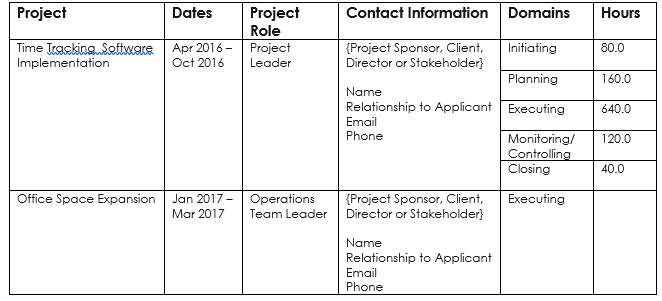
アプリケーションはPMIによる監査のために選択される可能性があることに注意してくださ そうであれば、あなたの連絡先情報は最新であることが期待され、あなたは同様にサポート文書を求められます。 潜在的な監査のためだけでなく、アプリケーションに必要な情報の一部を記入するのにも役立ちます。
PMPアプリケーションのexperienceセクションに入力するための”テストドライブ”として、上記の最初のエクスペリエンスの例を使用します。 この例では、すべてのドメイン(開始、計画、実行、監視と制御、および終了)を通じて、プロジェクトの全期間にわたってPMP候補者によって指示され、主導されたプ)
第二の例は、実行ドメインのみのチームリーダーとして候補者が得た経験を表しています。 この例では、アプリケーションエントリの詳細は表示されませんが、入力された後の表示方法を示します。
オンラインアプリケーションプロセスを使用することを前提としています。 紙の申請書を提出したい場合は、申請書をダウンロードしてください。 pmiのオンラインPMPアプリケーションにアクセスするには、最初にPMIアカウントのユーザー名とパスワードを登録する必要があります。
PMIアカウントのユーザー名とパスワードを登録する必要があります。
PMIアカウントのユーザー名とパスワードを登録する このリンクをクリックすると、PMIログイン画面が表示され、新しいアカウントに登録するか、既にアカウントをお持ちの場合は既存のアカウントに注:アカウントを登録するには、PMIメンバーである必要はありません。
オンラインアプリケーションの最初の画面は、あなたの連絡先情報と履歴をキャプチャします。
次の画面は、PMの経験(月と時間)とPM教育(時間)の要件に到達する際の進捗状況を表示する資格ワークシートです。 ワークシートは、PM ExperienceとPM Educationにも移動します。
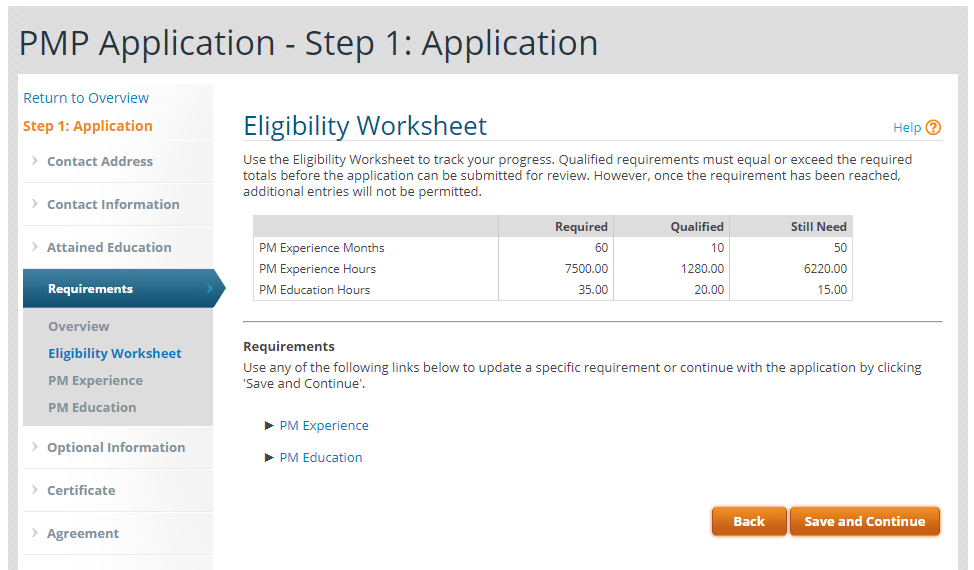
例1:エンドツーエンドのプロジェクトの経験
最初の例から始めましょう。 ここでは、この経験のための私たちの追跡テーブルのエントリです:
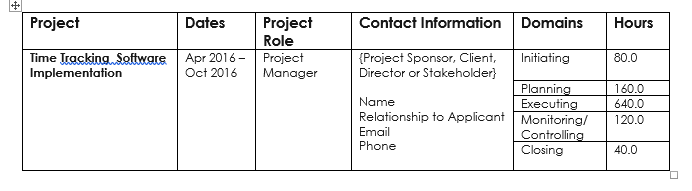
最初にプロジェクトと組織の情報を入力します。
プロジェクト固有の情報:
プロジェクトのタイトルは、プロジェクトの名前を明確にする必要があります。 プロジェクトの役割は、プロジェクトで実行した役割です。 第一次産業は、ビジネスとしての組織が従事していた第一次産業です。

組織の詳細と電話番号:
この画面では、組織内の役職と組織の連絡先情報を入力します。
役職は、このプロジェクトの経験を得た時点で保持していた役職の役職であることに注意してください。 私たちのPMP候補者は、組織内の役職別の運用監督者であり、プロジェクトのプロジェクトマネージャーの役割を担っていました。p>
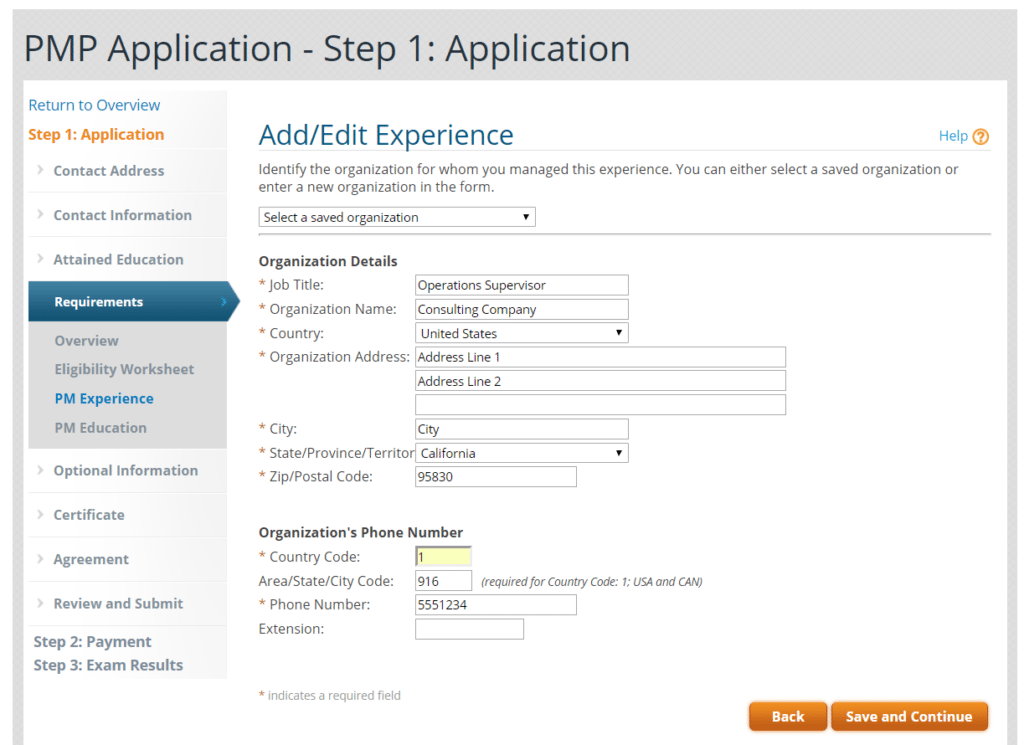
組織の連絡先と電話番号:
プロジェクトの組織の連絡先を入力します–これは、プロジェクトでの経験を確認できる個人です。. これは、組織内のマネージャーまたは利害関係者、またはおそらく外部クライアントでなければなりません。
連絡先の関係は、プロジェクトで指示/主導したときの連絡先と自分の役割との関係です。
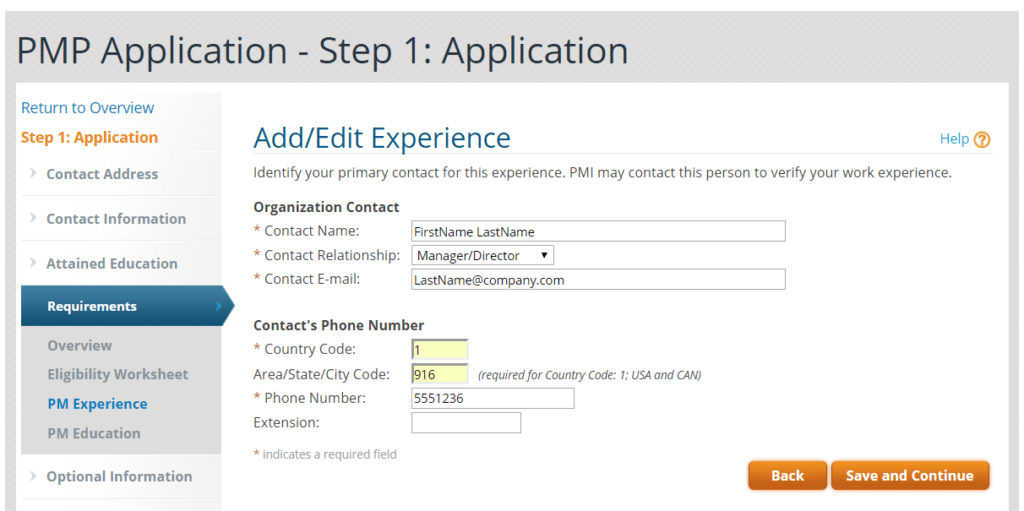
次に、ドメイン別に時間単位であなたの経験を入力します。
私たちのPMP候補者は、その七ヶ月の期間のためにこのプロジェクトにほぼフルタイムで働き、すべてのプロジェクト管理ドメインで経験を得ました。
各ドメインの時間を記録し、プロジェクトの全体的な期間を考慮するときは論理的でなければならないことに注意してください。
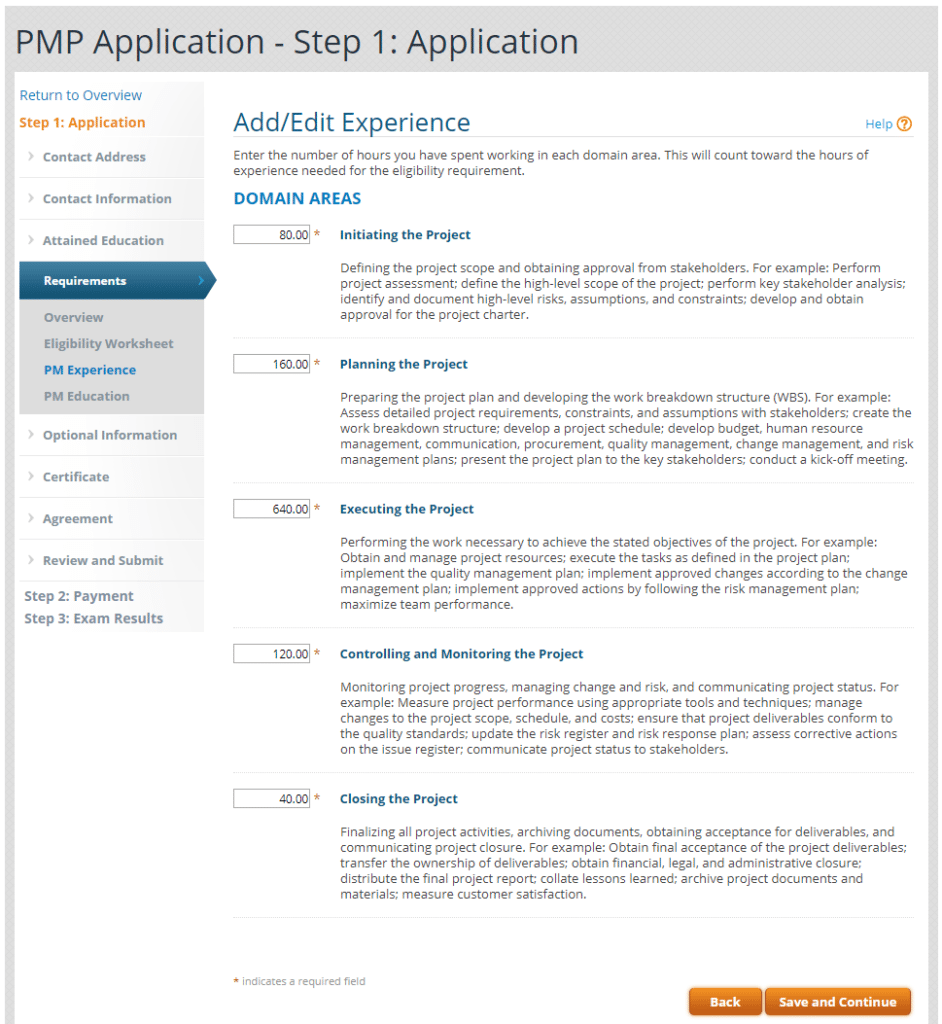
最後に、あなたの経験の簡単な物語の説明:
物語の説明は550文字の長さしかできないので、簡潔で意味のある
このセクションに含まれているガイドラインに注意してください。 また、責任および成果物がプロジェクトのあなたの役割に適切でなければならないことを覚えなさい–他の言葉で、責任があったものをおよび何を 前の画面を振り返り、ドメインの説明を確認して、各ドメインの下でどのような種類の活動と成果物が関連していると考えられるかを理解します。
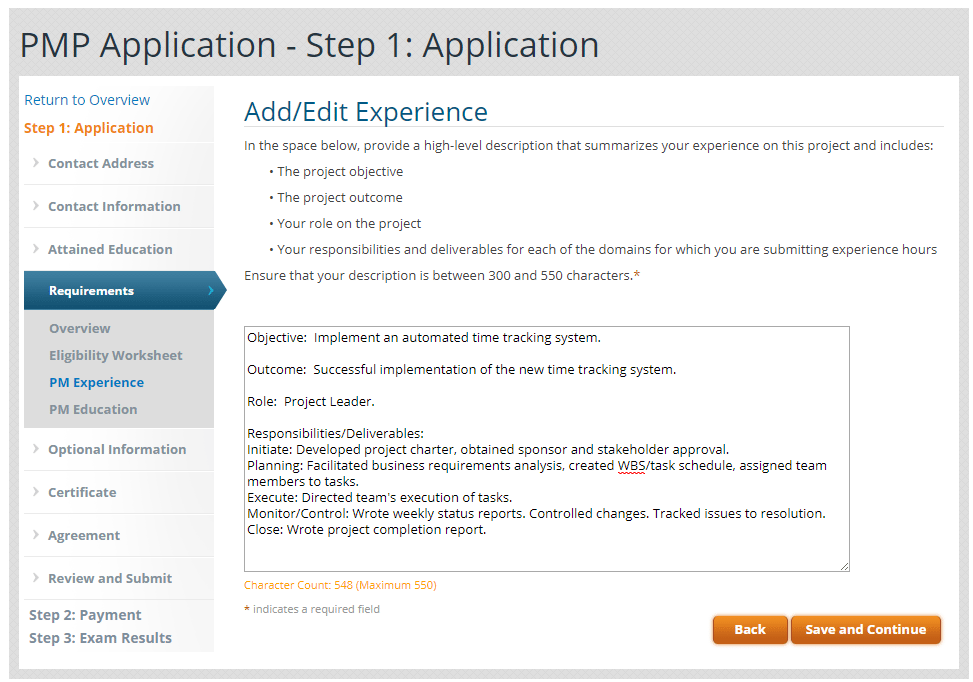
提出された経験を確認
最後の経験の追加/編集画面で保存して続行をクリックすると、アプリケーションは自動的に 入力した情報の概要と、最低時間(4,500または7,500)の要件にどのように経験が合計されているかを確認できます。
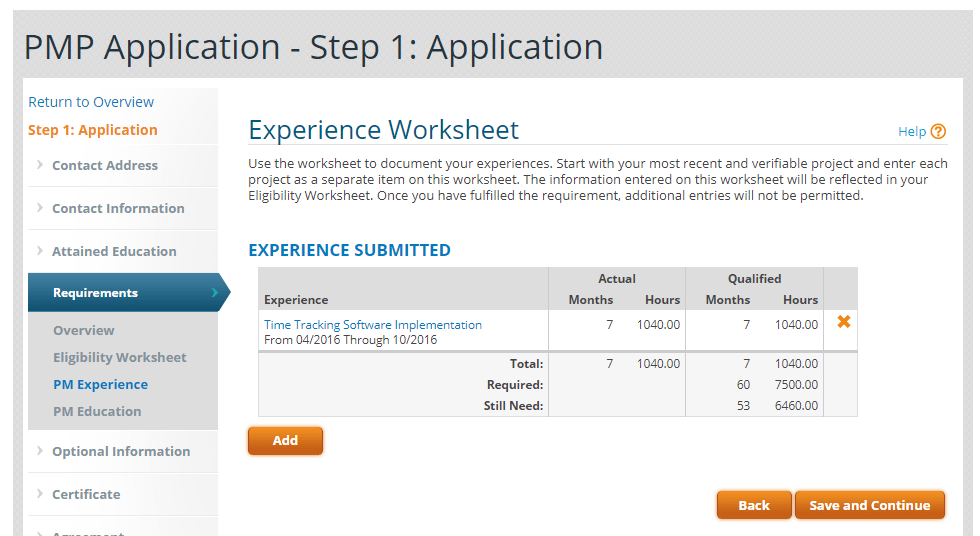
最初の例の経験が行われます! さて、次へ…
ここから、オフィススペース拡張プロジェクトである次の経験に移ります。
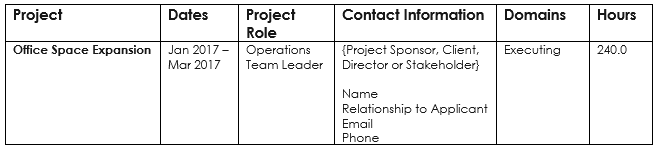
この経験を入力するための手順は同じですので、繰り返しません。
この例のプロジェクト管理の経験は、実行ドメインにのみ関連していることに注意してください。 他のすべてのドメインには、ゼロ時間が記録されます。
特定のプロジェクトの経験については、一つ以上のドメインの経験を含めることができますが、すべての経験時間の合計は五つのドメインすべてをカバーする必要があります。
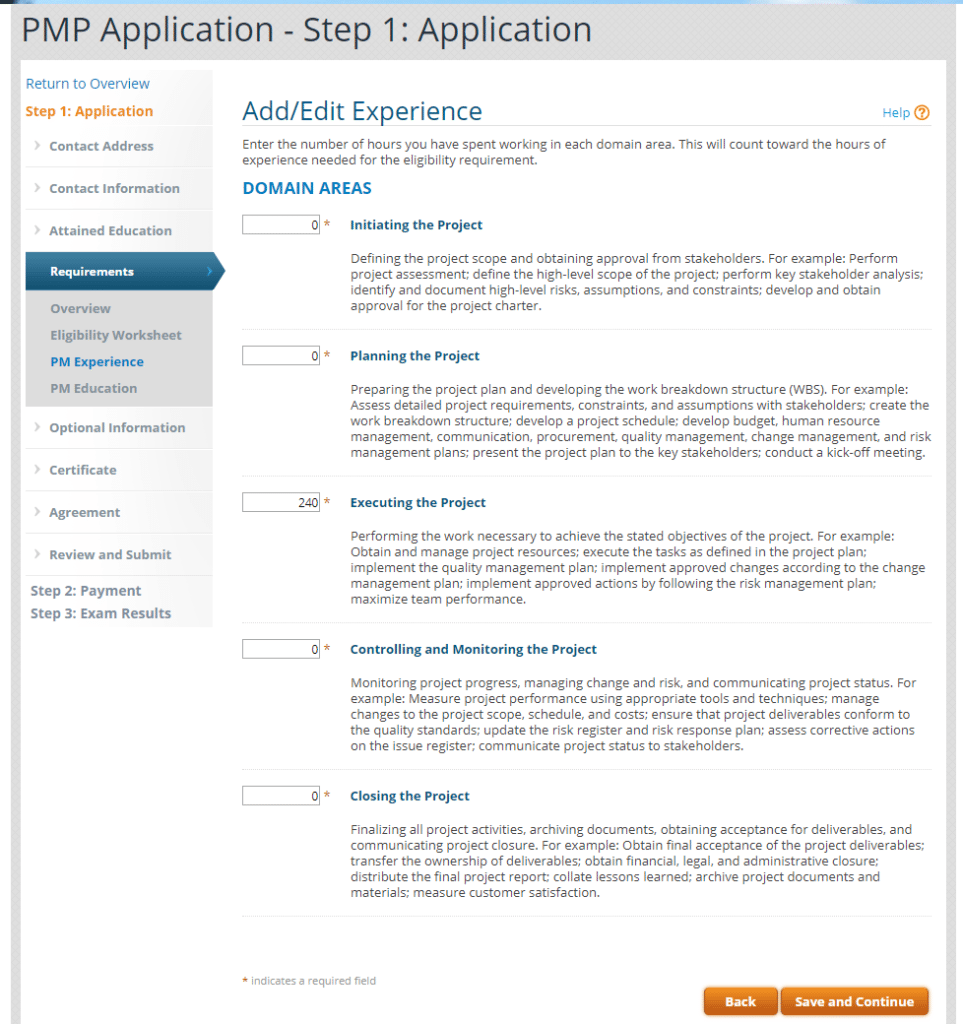
この例が入力されると、Experienceワークシートは次のようになります。
Leave a Reply